Pomocník pro usnadnění přístupu pomáhá zpřístupnit vaše zařízení všem uživatelům. Dozvíte se, jak pomocí Pomocníka pro usnadnění přístupu a oznámení na plátně zkontrolovat, jestli v dokumentu nedochází k problémům s přístupností.
V tomto tématu
Získání oznámení o problémech s přístupností ve wordových dokumentech při psaní
Při práci na wordovém dokumentu můžete dostávat oznámení o problémech s přístupností v reálném čase, abyste je mohli odpovídajícím způsobem řešit.
Funkce oznámení na plátně vás informuje o problémech s přístupností, jako jsou špatně čitelné barvy textu s nízkým kontrastem nebo obrázky bez popisů.
-
Pokud chcete zkontrolovat přístupnost dokumentu, stiskněte Alt+R a rozbalte kartu Revize .
-
Stisknutím klávesA+1 otevřete rozevírací nabídku Zkontrolovat přístupnost ve skupině Usnadnění.
-
Stisknutím klávesy A vyberte možnost Zkontrolovat přístupnost a zkontrolujte oznámení o problémech s přístupností.
Další informace o Pomocníkovi pro usnadnění přístupu najdete v tématu Vylepšení přístupnosti v dokumentech pomocí Pomocníka pro usnadnění přístupu.
Oznámení o kontrastu těžko čitelného textu
Pokud barva textu není dostatečně kontrastní s barvou pozadí, budete upozorněni ikonou přístupnosti.
-
Vyberte ikonu přístupnosti na plátně. Otevře se automaticky otevíraná karta s dalšími informacemi a způsobem, jak to opravit.
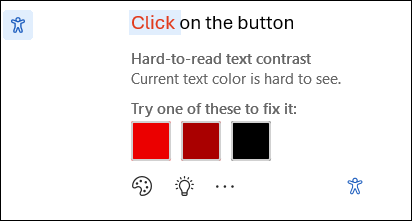
-
Pokud chcete tento problém vyřešit, přejděte na doporučené změny a vyberte některou z nich.
Poznámka: Můžete také zaškrtnout políčko Automaticky opravovat podobné problémy, aby se podobné problémy opravily automaticky.
-
Pokud se chcete o tomto problému dozvědět víc a zpřístupnit dokument tak, že vyberete ikonu Zobrazit studijní tip.
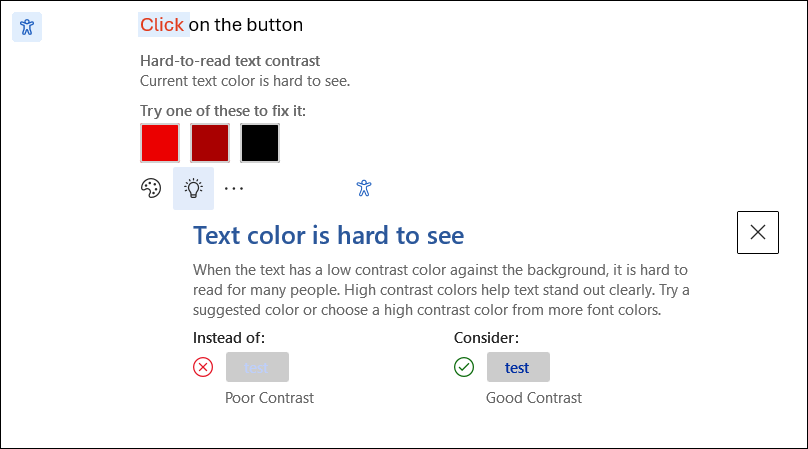
-
Pokud chcete problém ignorovat, vyberte tlačítko Ignorovat .
-
Vybertemožnost Další barva písma a zkuste vybrat další možnosti barev.
-
Pokud chcete doporučení pro přístupnost vypnout, vyberte možnost Další. Pak vyberte Vypnout doporučení přístupnosti.
Oznámení o chybějícím alternativním textu
Pokud obrázky nemají alternativní text, najdete ikonu oznámení o přístupnosti na levém okraji wordového dokumentu.
-
Přejděte na ikonu přístupnosti a vyberte ji. Zobrazí se karta s dalšími informacemi o problému a způsobem, jak ho vyřešit.
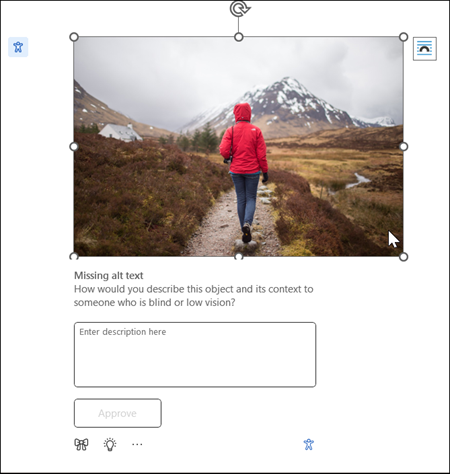
-
Zadejte alternativní text k obrázku nebo jednoduše schvalte automaticky vygenerovaný alternativní text, pokud přesně popisuje obsah a účel obrázku.
-
U čistě dekorativních obrázků, které nesdělují základní informace, je označte jako dekorativní pomocí tlačítka ikony , abyste zajistili, že čtečky obrazovky obrázky správně přeskočí, což zlepší přístupnost.
-
Další informace o tom, jak psát efektivní alternativní text, najdete v tématu Všechno, co potřebujete vědět, abyste mohli psát efektivní alternativní text.
Nemůžete najít tuto funkci?
Tuto funkci můžete povolit nebo zakázat pomocí možnosti Nastavení přístupnosti. Uděláte to takto:
-
V nabídce pásu karet otevřeteMožnostisouboru.
-
V části Přístupnost nezapomeňte zaškrtnout možnost Zobrazit možnosti pro vytváření dokumentů s podporou přístupnosti.
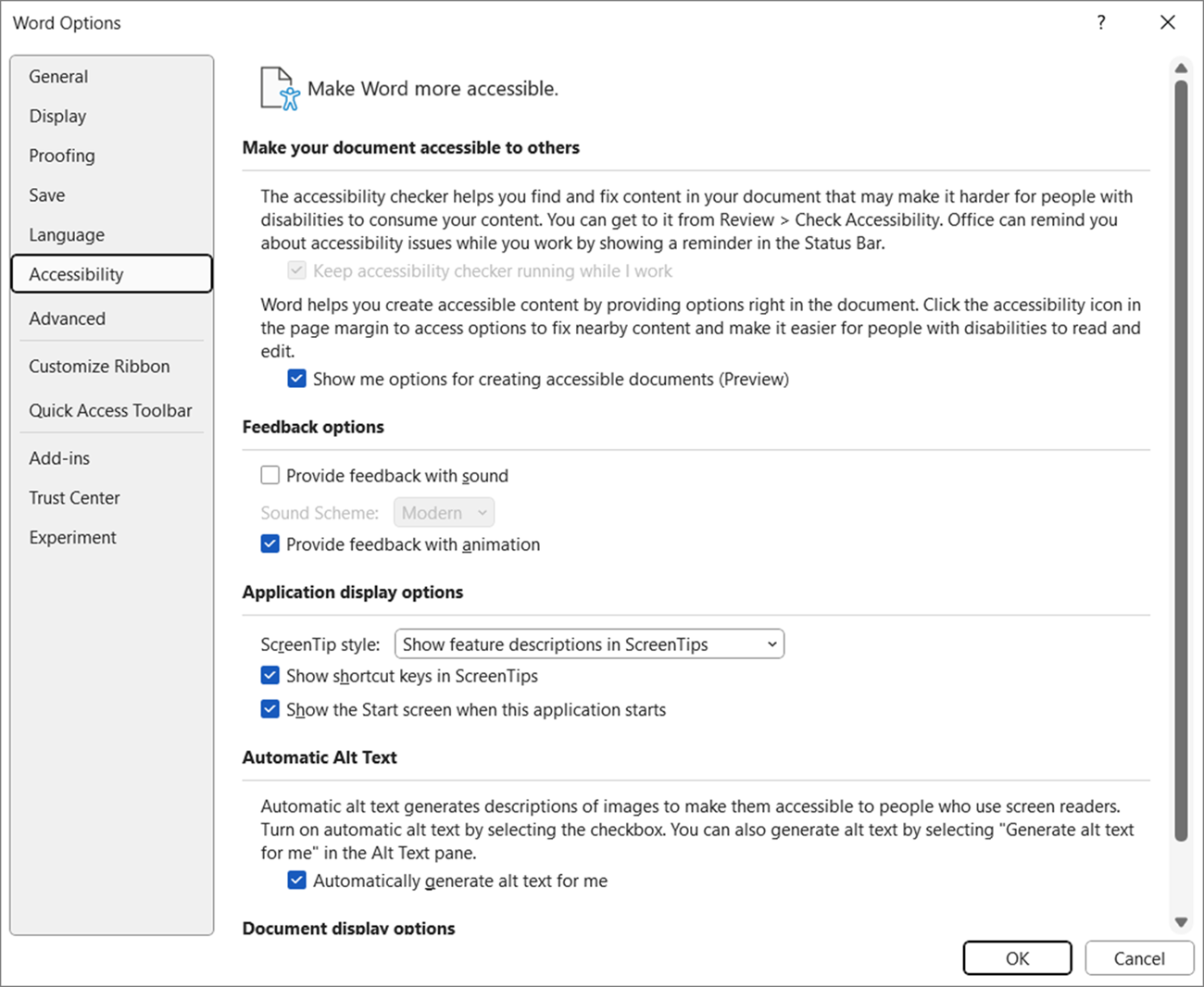
-
Výběrem tlačítka OK aktualizujte nastavení.
Viz také
Vylepšení přístupnosti v dokumentech pomocí Pomocníka pro usnadnění přístupu










